Kad Apple iepazīstināja ar iOS 5, viņi demonstrēja daudzas no galvenajām jaunajām funkcijām, piemēram, News Stand un iCloud. Tomēr Apple nedemonstrēja teksta paplašināšanu. Teksta paplašināšana ļauj iestatīt vārdu vai frāžu saīsnes. Piemēram, varat iestatīt, lai “nm” ievadītu automātisko labojumu uz “nav daudz”.
Šai apmācībai ir nepieciešama iOS ierīce, kurā darbojas operētājsistēma iOS 5. Šai apmācībai nav jāinstalē papildu programmatūra.
Saturs
-
Teksta paplašināšanas iestatīšana
- Saistītās ziņas:
Teksta paplašināšanas iestatīšana
Lai sāktu, atveriet iestatījumi lietotni savā iOS ierīcē. Kad tas ir pilnībā palaists, ritiniet uz leju, līdz redzat "Vispārīgi" opciju.

Tagad ritiniet līdz galam uz leju, līdz redzat "Tastatūra" opciju. Kad tu to redzi, krāns uz tā. Šeit varat iestatīt citas tastatūras opcijas, piemēram, pareizrakstības pārbaudi, lielo burtu bloķēšanu un automātisko lielo burtu lietojumu.

Lai konfigurētu teksta paplašināšanu, ritiniet līdz galam uz leju, līdz redzat “Īsceļi” galvene. Lai iestatītu jaunu saīsni, vienkārši pieskarieties
“Pievienot jaunu saīsni…” pogu. Tagad tiks atvērts ekrāns, kurā varēsit iestatīt jauno saīsni. Sadaļā “Frāze” ierakstiet vārdu vai frāzi, uz kuru vēlaties izvērst saīsnes lauku. Sadaļā “Saīsne” ierakstiet saīsni, kuru vēlaties izmantot frāzei, ko ievadījāt iepriekš lodziņā “Frāze”. Kad esat pabeidzis, nospiediet "Saglabāt" pogu, kas atrodas ekrāna augšējā labajā stūrī.
Lai dzēstu saīsni, skatieties ekrāna augšējā labajā stūrī. Jūs redzēsit pogu, kas ir apzīmēta "Rediģēt". Pieskarieties šai pogai. Tagad varat dzēst saīsnes, noklikšķinot uz sarkanās pogas, kas atrodas pa kreisi no aktīvajiem īsceļiem. Kad esat pabeidzis īsinājumtaustiņu dzēšanu, noklikšķiniet uz “Gatavs” pogu. Šī poga atrodas ekrāna augšējā labajā stūrī.
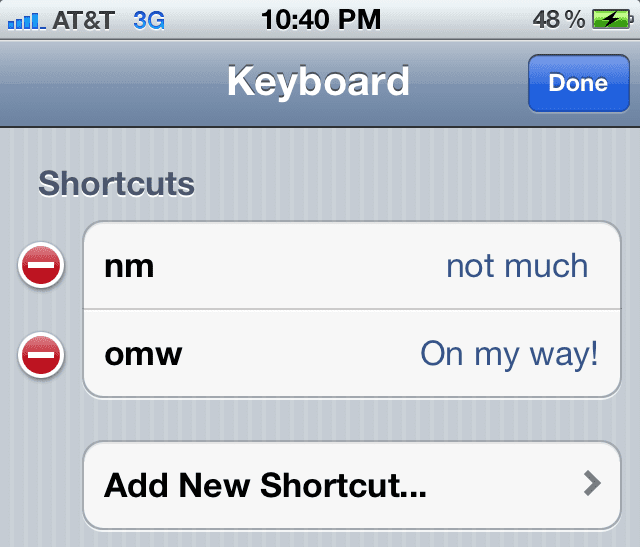
Paldies, ka izlasījāt šo rakstu par Apple Tool Box, katru dienu pārbaudiet vairāk ar Apple saistītu saturu.

Apsēsts ar tehnoloģijām kopš agrīnās A/UX ienākšanas Apple, Sudz (SK) ir atbildīgs par AppleToolBox redakcionālo virzienu. Viņš atrodas Losandželosā, Kalifornijā.
Sudz specializējas visu macOS jomā, gadu gaitā ir pārskatījis desmitiem OS X un macOS izstrādi.
Iepriekšējā dzīvē Sudz strādāja, palīdzot Fortune 100 uzņēmumiem īstenot to tehnoloģiju un uzņēmējdarbības pārveidošanas centienus.